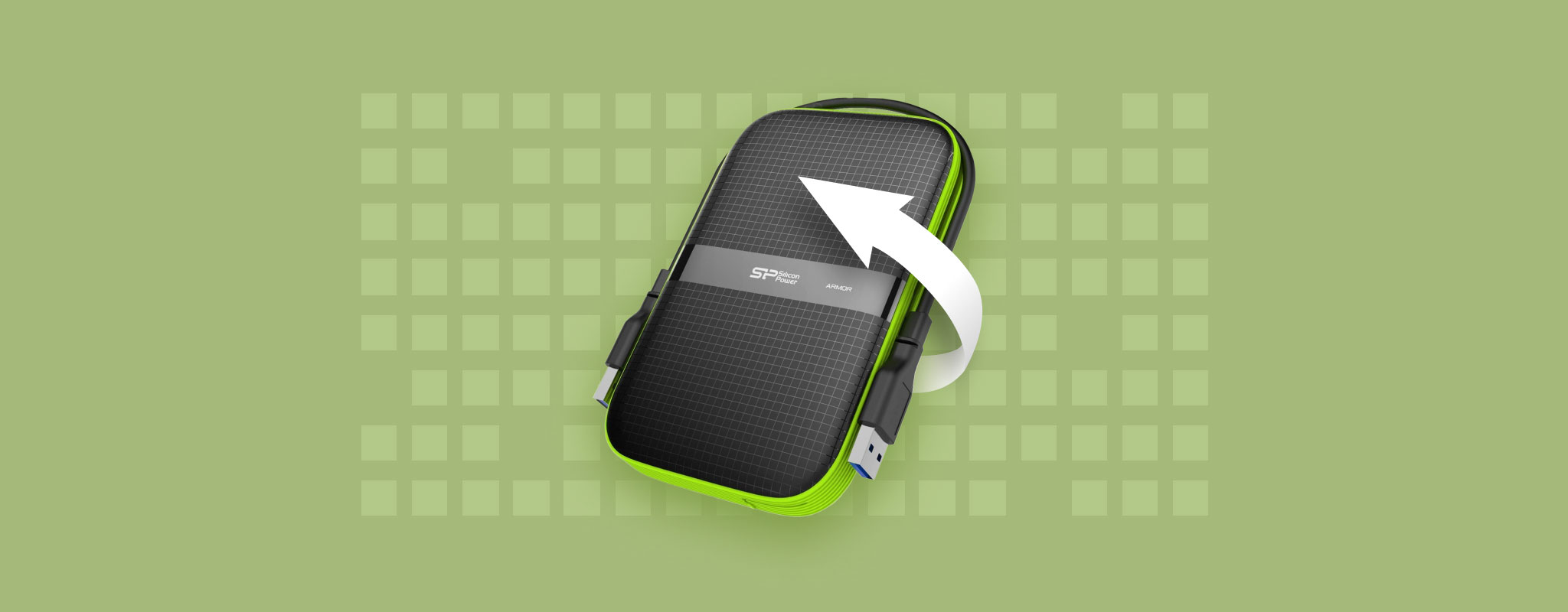 ניתן לאבד מחיצה ממגוון סיבות. תקלות, שגיאת משתמש, ותוכנות זדוניות הן כולן גורמים נפוצים. כאשר מחיצה אבדה, הנתונים שנשמרו עליה לא יהיו יותר נגישים, מאחר ומערכת ההפעלה אינה יודעת איך לאתר אותם. כמו נתונים לאחר שנמחקו, ייתכן שהמחיצה שלך עדיין ניתנת לשחזור. אבל, זה לא יישאר לנצח, אז כדאי לך לפעול מהר. במאמר זה, נראה לך כיצד לשחזר מחיצות אבודות בדיסק קשיח חיצוני.
ניתן לאבד מחיצה ממגוון סיבות. תקלות, שגיאת משתמש, ותוכנות זדוניות הן כולן גורמים נפוצים. כאשר מחיצה אבדה, הנתונים שנשמרו עליה לא יהיו יותר נגישים, מאחר ומערכת ההפעלה אינה יודעת איך לאתר אותם. כמו נתונים לאחר שנמחקו, ייתכן שהמחיצה שלך עדיין ניתנת לשחזור. אבל, זה לא יישאר לנצח, אז כדאי לך לפעול מהר. במאמר זה, נראה לך כיצד לשחזר מחיצות אבודות בדיסק קשיח חיצוני.
האם אפשר לשחזר מחיצה שנמחקה?
ניתן לשחזר מחיצה שנמחקה או אבדה למעשה. כאשר תימחק, המחיצה ומערכת הקבצים שלה ישארו שלמים לתקופת זמן. במהלך זמן זה, המחיצה לא תהיה גלויה והנתונים שנשמרו עליה לא יהיו נגישים, שכן מערכת ההפעלה לא תוכל למצוא את הנתונים (בשל חוסר במערכת קבצים פועלת). בזמן שאתה יכול ליצור מחיצה חדשה או לשחזר את הקודמת, הדרך הטובה ביותר היא לשחזר תחילה את הנתונים שלך. זאת מכיוון שכל תיקון שתנסה ליישם עלול לגרום לאובדן חלק מהנתונים שלך לצמיתות. לכן, כדי לוודא שאתה משיג כמה שיותר נתונים, עליך להיערך בכלי שחזור נתונים שמתאים למשימה.
כיצד לשחזר נתונים ממחיצה שאבדה
ניתן לשחזר נתונים ממחיצה אבודה באמצעות כלי לשחזור נתונים כמו דיסק דריל. זמין במערכות ההפעלה Windows 10 ו-11, ומתמחה בשחזור נתונים ממחיצות אבודות או שנמחקו. הוא תומך במגוון רחב של מערכות קבצים, כולל FAT16/32/exFAT, NTFS, HFS, HFS+, APFS, ו-EXT2/3/4. הוא אף יכול לשחזר נתונים ממחיצות RAW שאין להן מערכת קבצים פעילה יותר. בצע את השלבים הבאים כדי לשחזר את הנתונים ממחיצה אבודה או שנמחקה באמצעות Disk Drill:
- הורדה והתקן את Disk Drill.
- חבר את הכונן הקשיח החיצוני שלך ובחר אותו מרשימת המכשירים. לחץ על חיפוש נתונים אבודים.
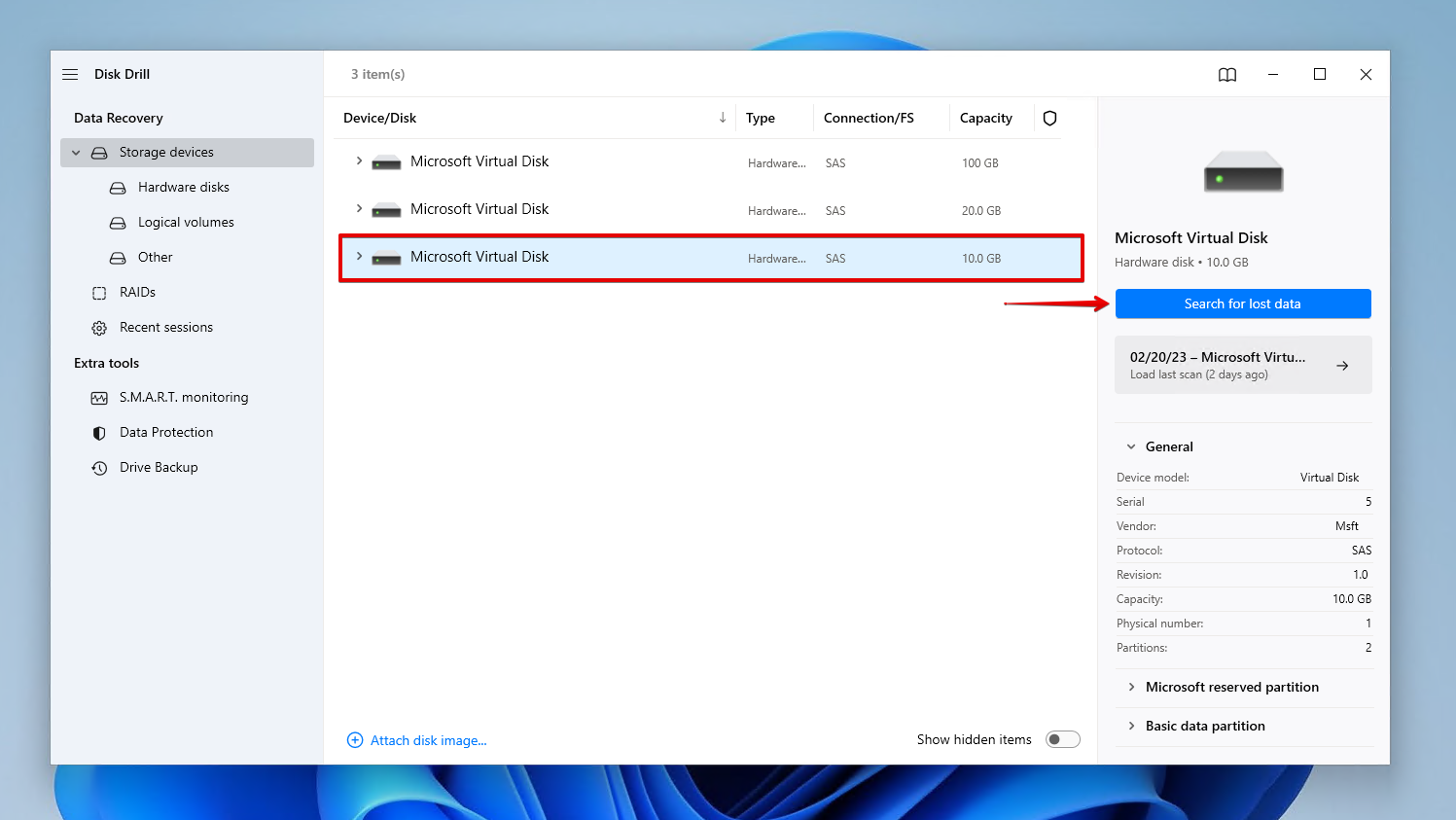
- לחץ על סקירת פריטים שנמצאו כדי לראות את כל הנתונים שהתוכנה Disk Drill מצאה. בתחתית החלון, תוכל ללחוץ על כל מחיצה אבודה שהתוכנה מצאה כדי לצפות בנתוניה. אם מעניין אותך רק סוגי קבצים מסוימים, לחץ על אחד מאייקוני סוגי הקבצים הצבעוניים. או לחץ על שחזר הכל כדי לשחזר הכל מידית.
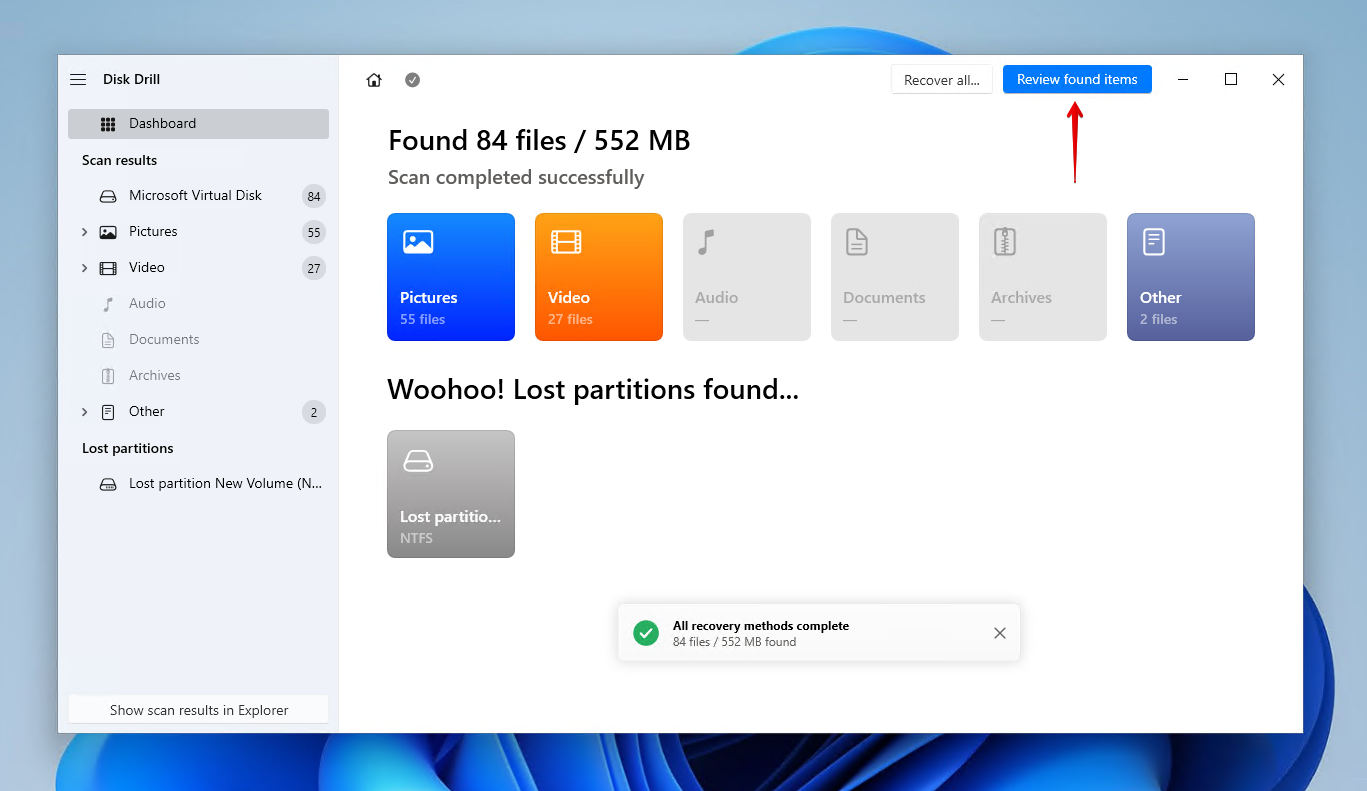
- בחר את הנתונים שברצונך לשחזר. השתמש במחוון הסיכוי לשחזור ובחלונית התצוגה המקדימה כדי לראות בדיוק אילו נתונים ניתנים לשחזור. האפשרויות לסינון גם הן שימושיות שכן הן יכולות לסנן ולהוציא נתונים לא רצויים שאינך מעוניין לשחזר. כאשר אתה מוכן, לחץ על שחזר.
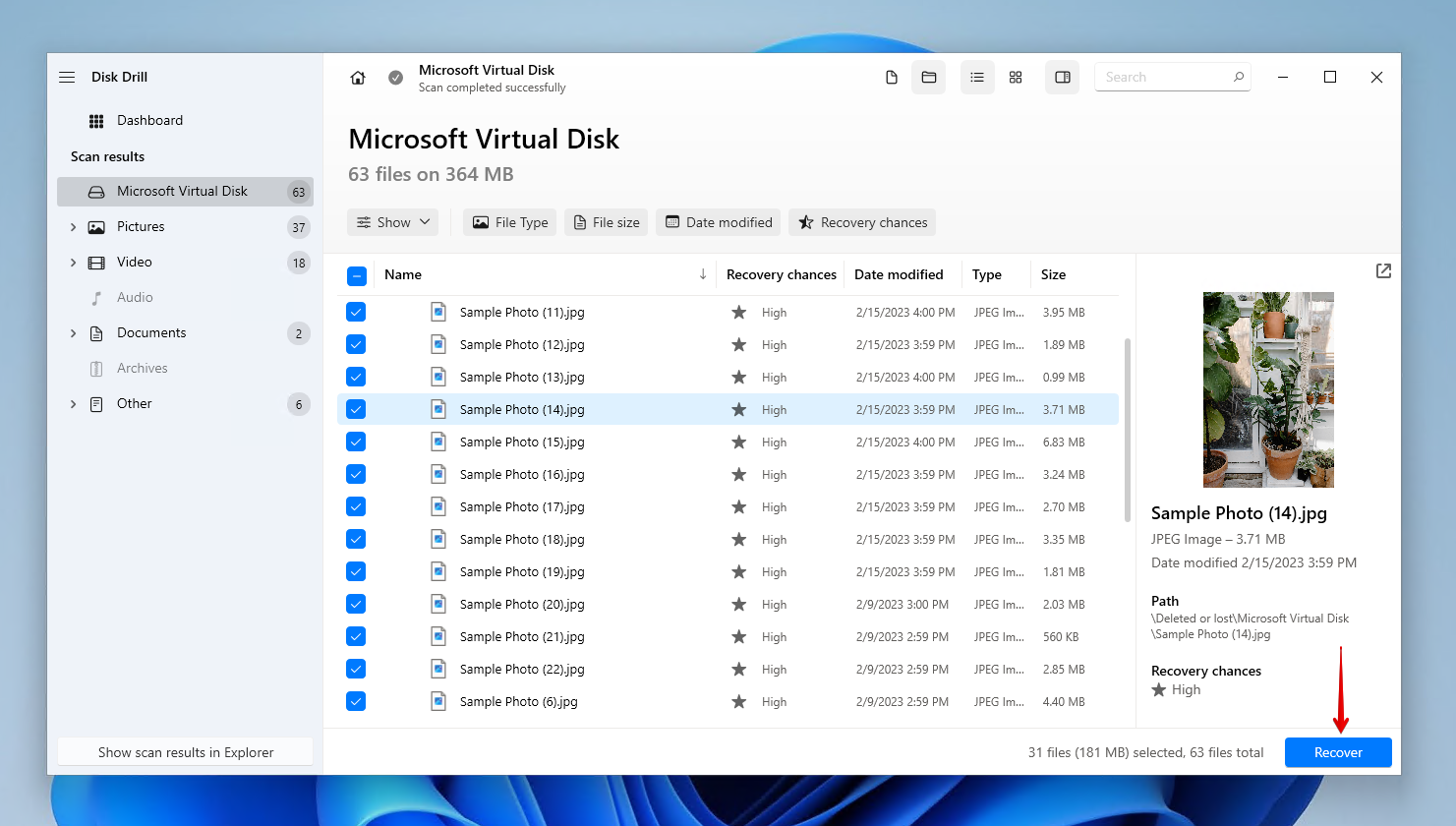
- בחר מיקום שחזור מתאים. ודא שאתה לא משחזר את הנתונים לאותו כונן קשיח חיצוני שממנו אתה משחזר, אחרת אתה מסתכן בדריסת הנתונים שלך. כאשר אתה מוכן לסיים את השחזור, לחץ על הבא.
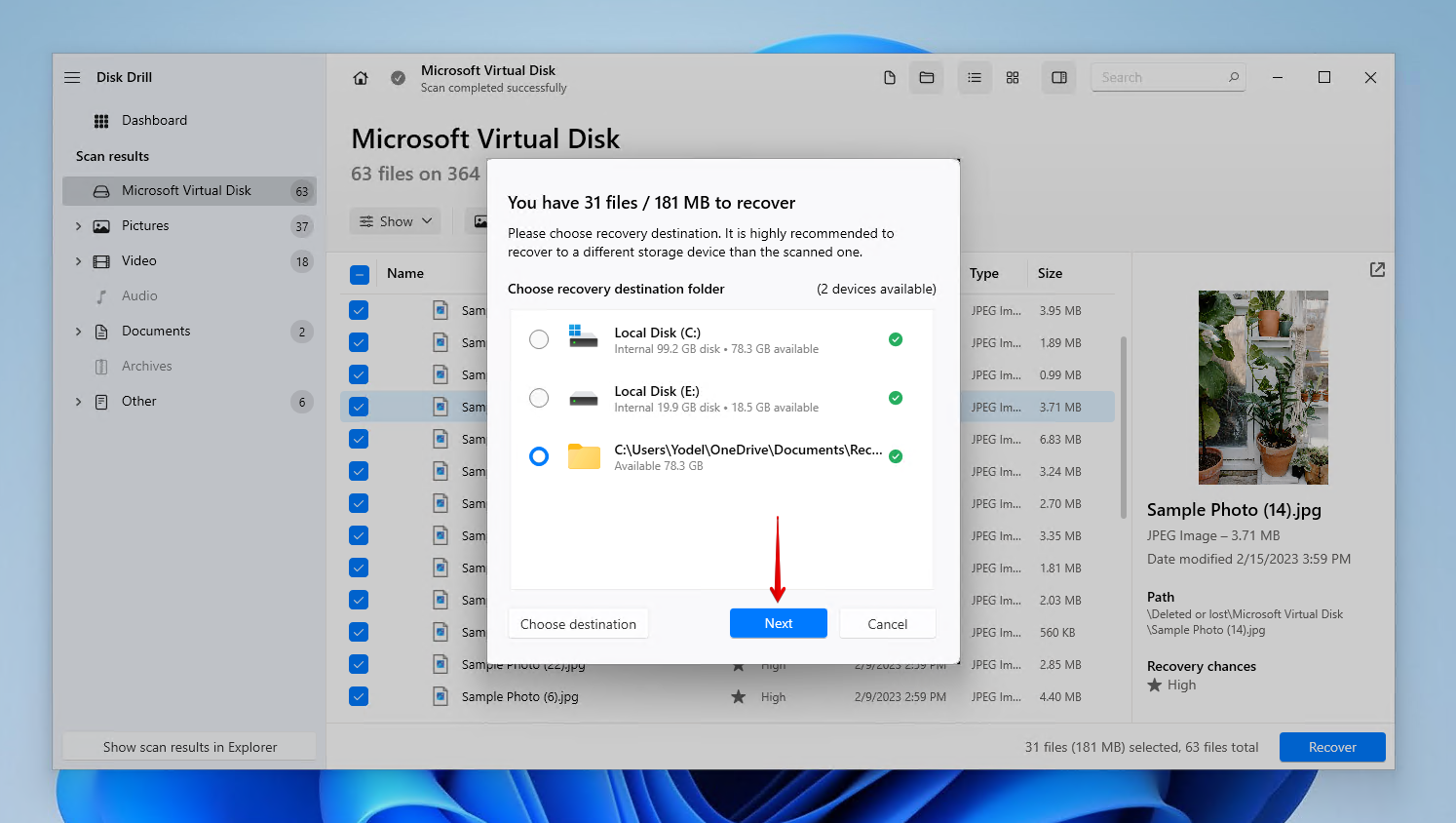
איך ליצור מחיצה חדשה בכונן קשיח חיצוני
לאחר שהנתונים מהמחיצה האבודה בכונן הקשיח החיצוני שלך ישועו בבטחה, תוכל או ליצור מחיצה חדשה או לנסות לשחזר את הישנה. ראשית, נדריך אותך ליצירת מחיצה חדשה לגמרי כך שתוכל להתחיל לכתוב נתונים אל הכונן. כך תיצור מחיצה חדשה בכונן קשיח חיצוני באמצעות ניהול דיסקים:
- לחץ עם הקליק הימני התחל ואז לחץ ניהול דיסק.
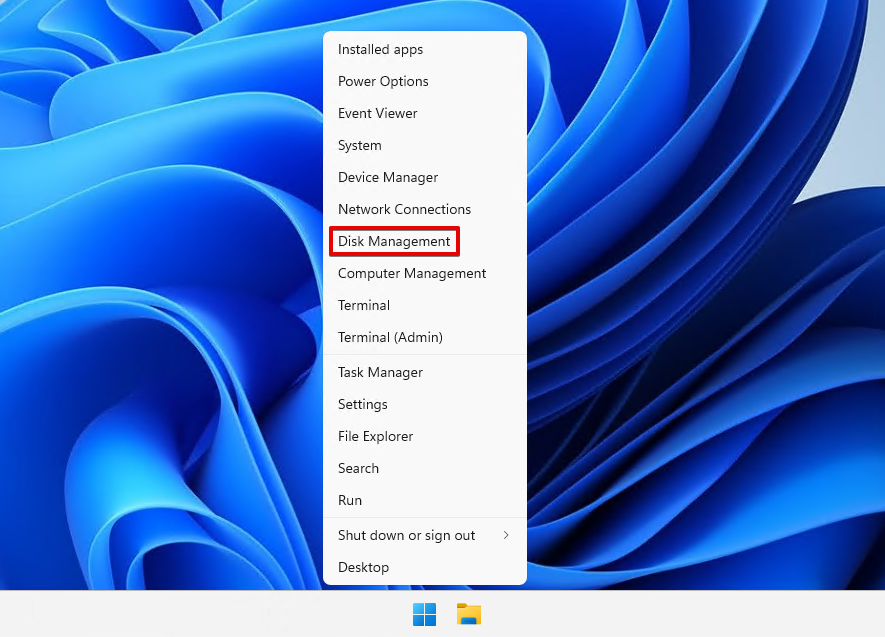
- לחץ עם הקליק הימני על המקום הלא מוקצה בדיסק הקשיח החיצוני שלך, ואז לחץ כרך פשוט חדש.
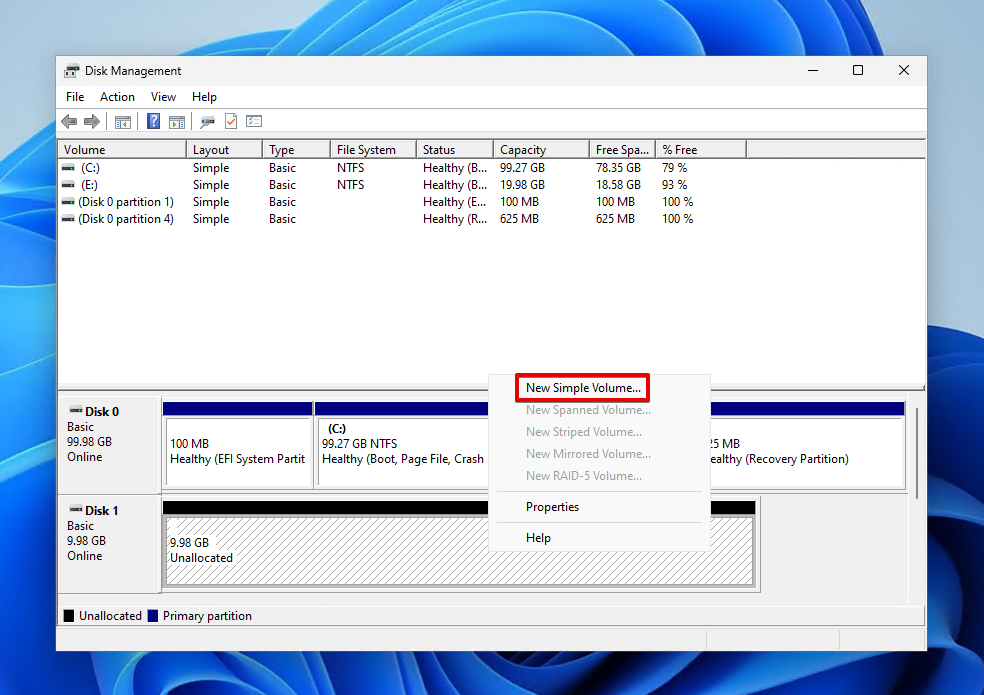
- לחץ הבא.
- קבע גודל הווליום. תוכל להשאיר אותו כברירת מחדל וללחוץ הבא.
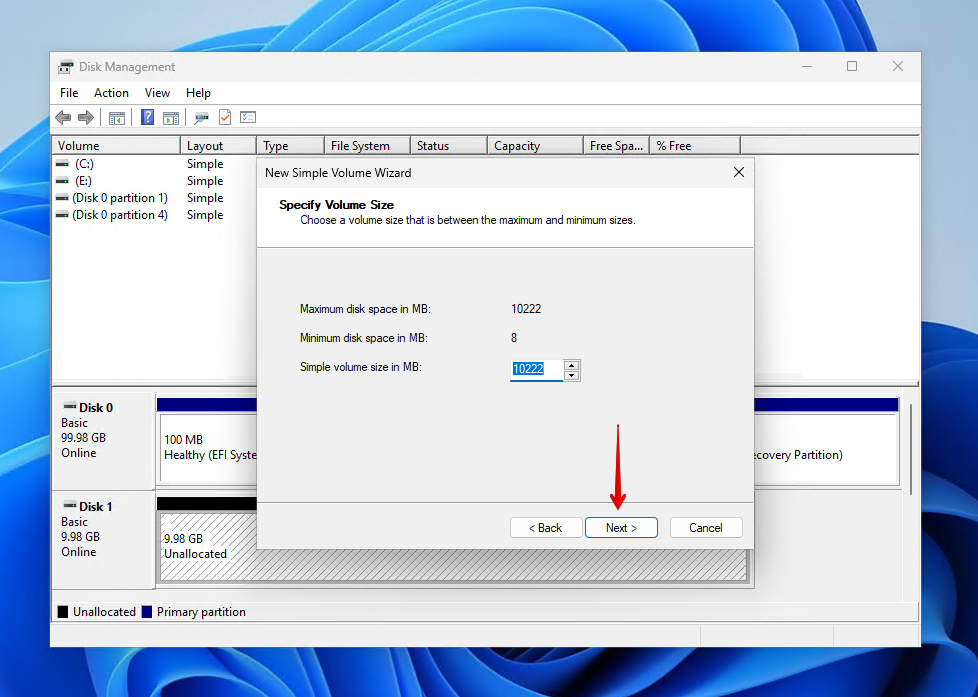
- הקצה אות לכונן, ולאחר מכן לחץ הבא.
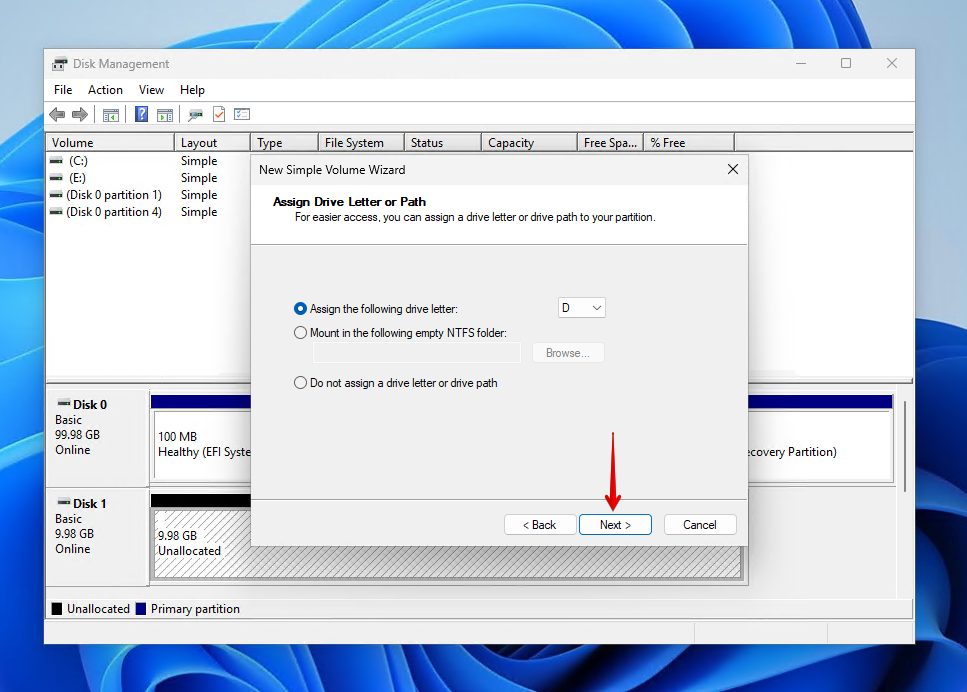
- בחר את מערכת הקבצים שברצונך להשתמש וקבע תווית לווליום. וודא ש-בצע פירמוט מהיר מסומן, ואז לחץ הבא.

- לחץ סיים.
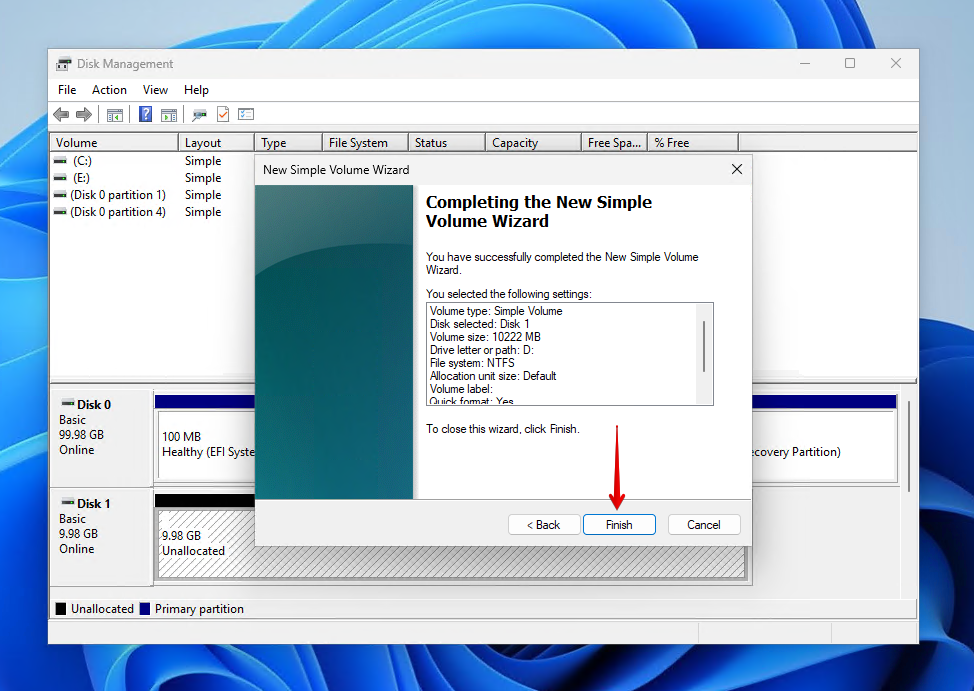
יצירת מחיצה חדשה תתבצע תוך שימוש באות הכונן שציינת בעבר. כעת ניתן להתחיל בהעברת קבצים אל המחיצה.
איך לשחזר מחיצות ישנות בחלונות (Windows)
אם אינך רוצה ליצור מחיצה חדשה, באפשרותך במקום זאת לנסות לשחזר את המחיצה הישנה. אם תהיה מזל, כל הנתונים שלך ישוחזרו יחד איתה. הנה כמה שיטות שבאפשרותך להשתמש בהן כדי לשחזר מחיצת דיסק קשיח.
שיטה 1: CheckDisk
CheckDisk הואכליתיקוןנפחפופולרישכלולעםWindows.כאשרהואמופעללבדו,הוארקסורקאתהדיסקשלךלבעיותומדווחעליהןבחזרהאליך.אבל,עםפרמטרים,אתהיכוללהשתמשב-CheckDiskלתיקוןאוטומטישלכלבעיהשהואמוצא,אפילומגזריםפגומים. ראוי לציין ש-CheckDisk אינו מסוגל לשחזר מחיצה אבודה כשלעצמה, אך הוא יכול לתקן את מערכת הקבצים של המחיצה, שיכולה להיות הגורם לבעיה שהיא אינה גלויה או נגישה. בצע את ההוראות הבאות כדי לתקן מחיצה בכונן קשיח חיצוני:
- לחצו עם כפתור העכבר הימני התחל ואז לחצו טרמינל (מנהל). בחלונות 10, זה יהיה Windows PowerShell (מנהל).
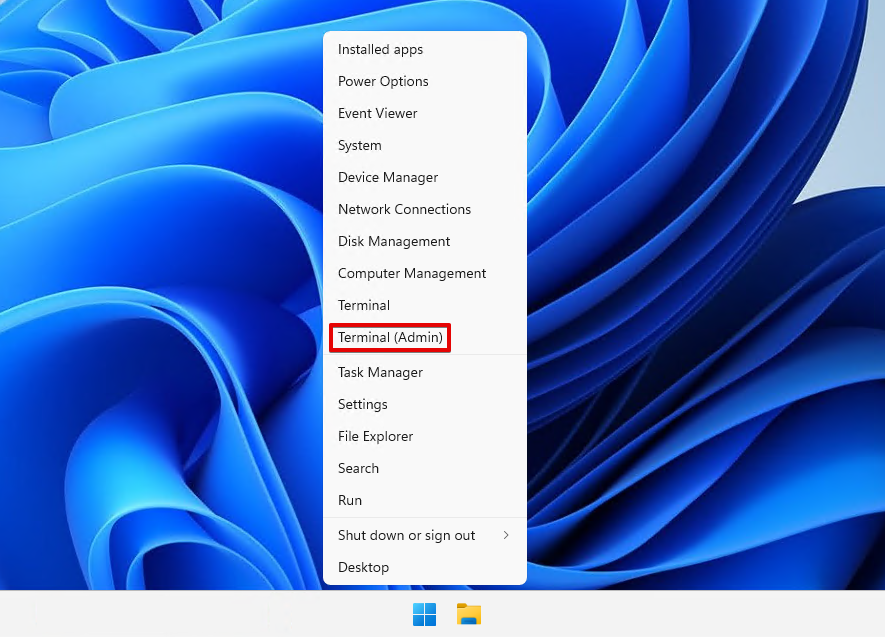
- הקלידו chkdsk *: /r. החליפו את * באות של הכונן שבו שוכנת המחיצה. לחצו הזן.
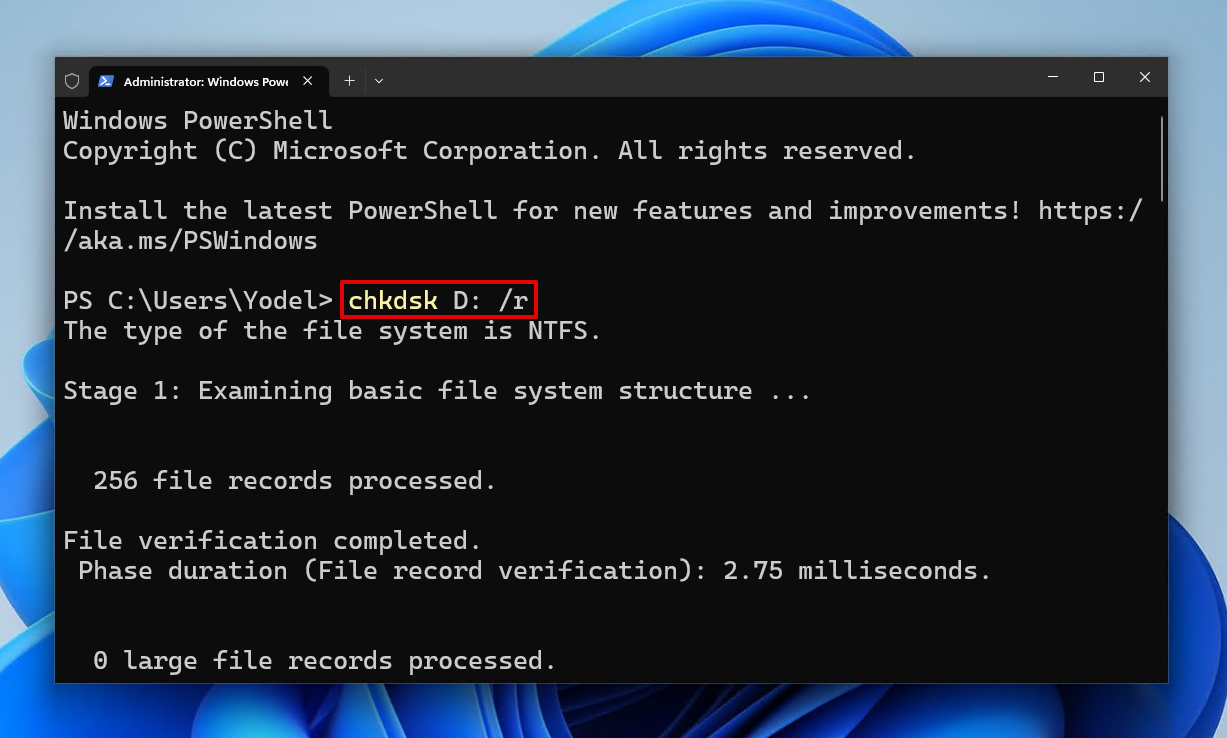
שיטה 2: TestDisk
TestDisk הואכלישחזורמחיצותחינמיהמאפשרלךלשחזרמחיצותשנמחקובאמצעותCMD.הואמתמחהבשחזורמחיצותונותןלךאתהיכולתלתקןאתטבלתהמחיצותשלהדיסקשלך.מכיווןשזהכלישורתפקודה,ייתכןשיהיהקצתקשהלמתחילים.לאמשנה,הוראותינוהקלותלמעקביכולותלהנחותאותךבכלשלב,בליבעיה. כך ניתן לשחזר מחיצה אבודה בכונן קשיח חיצוני באמצעות TestDisk:
- הורדה והרץ testdisk_win.exe.
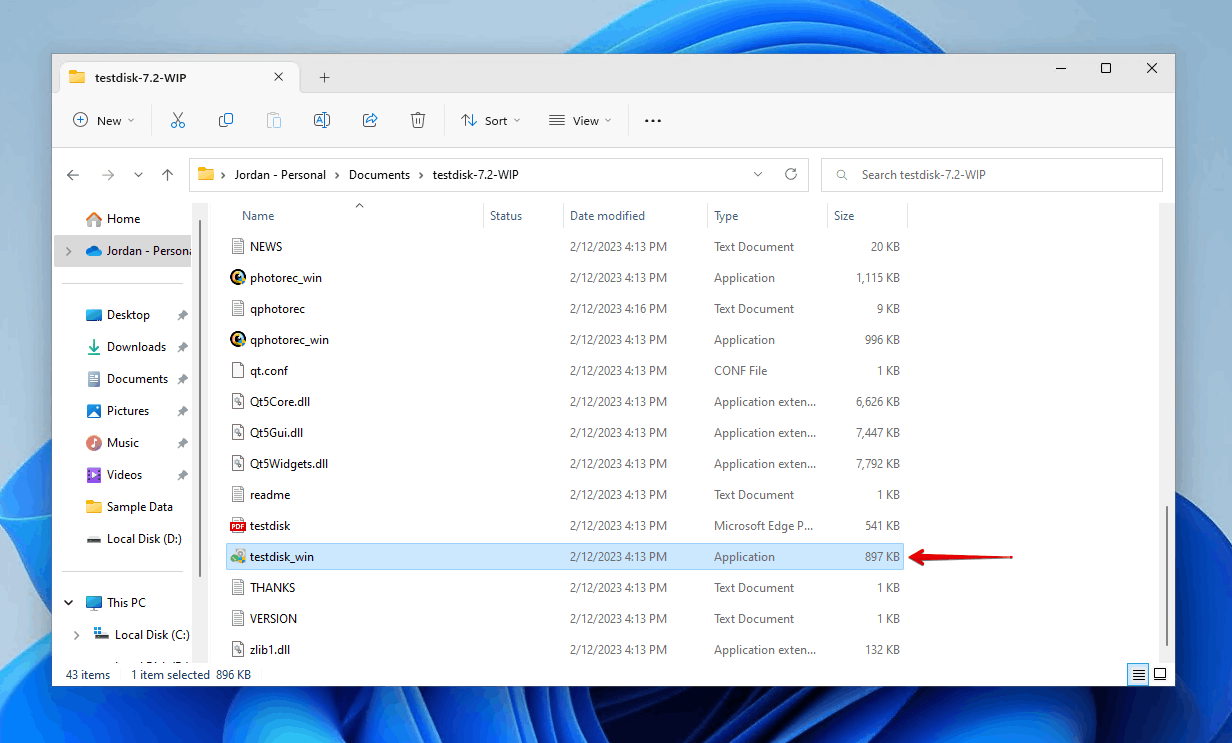
- בחר באפשרות יצירה ולחץ הזן.
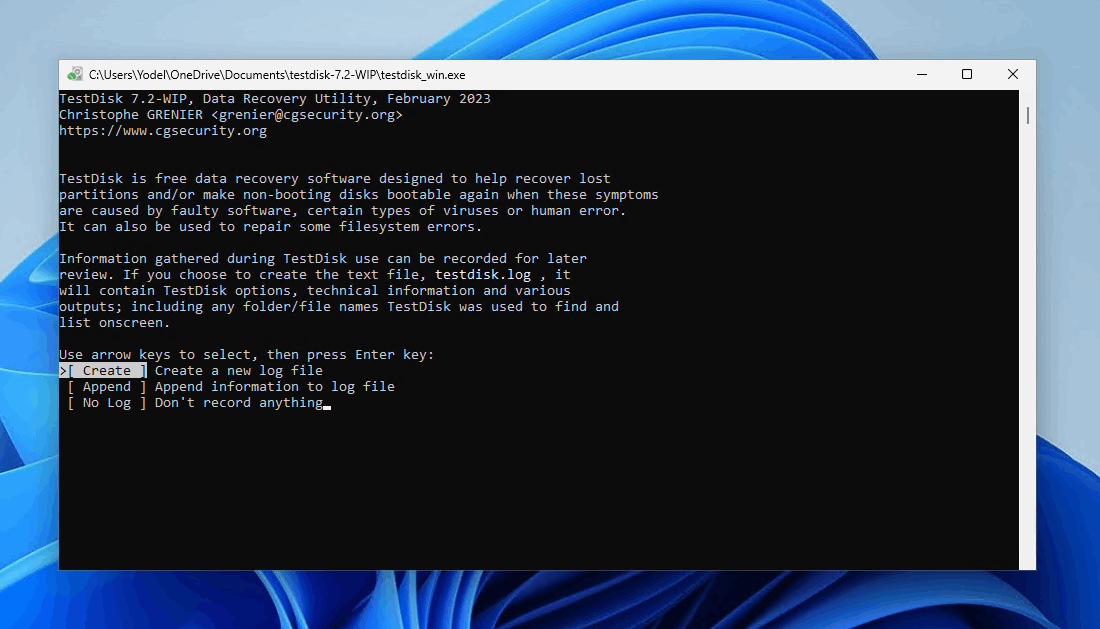
- בחר את הדיסק שמכיל את המחיצה האבודה, ואז לחץ הזן.
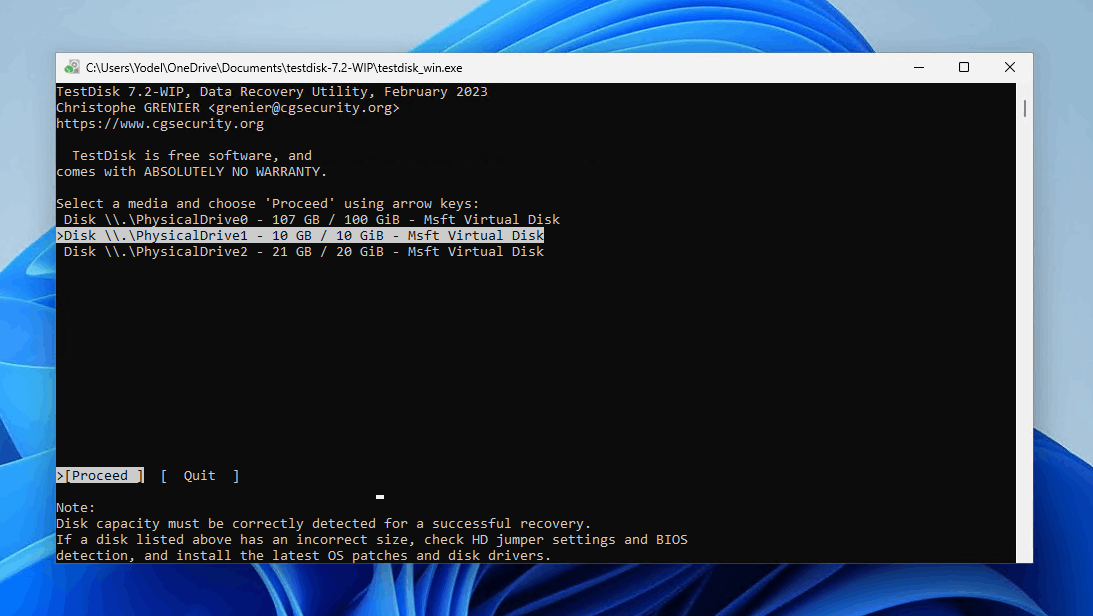
- בחר את מערכת הקבצים שהמחיצה האבודה משתמשת בה, ואז לחץ הזן.
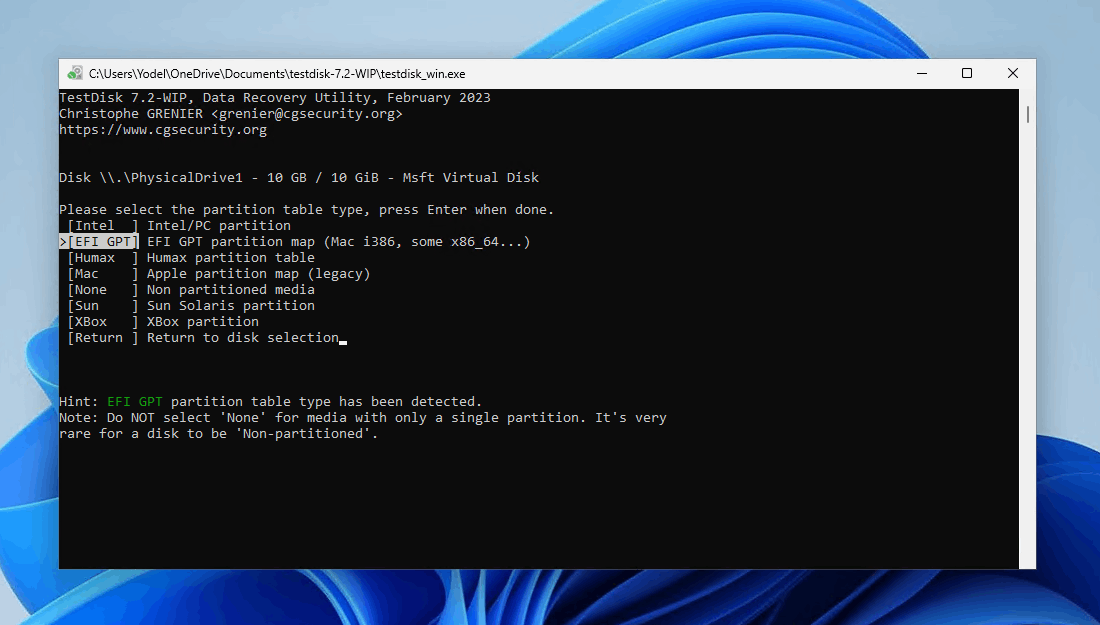
- בחר נתח ואז לחץ הזן.
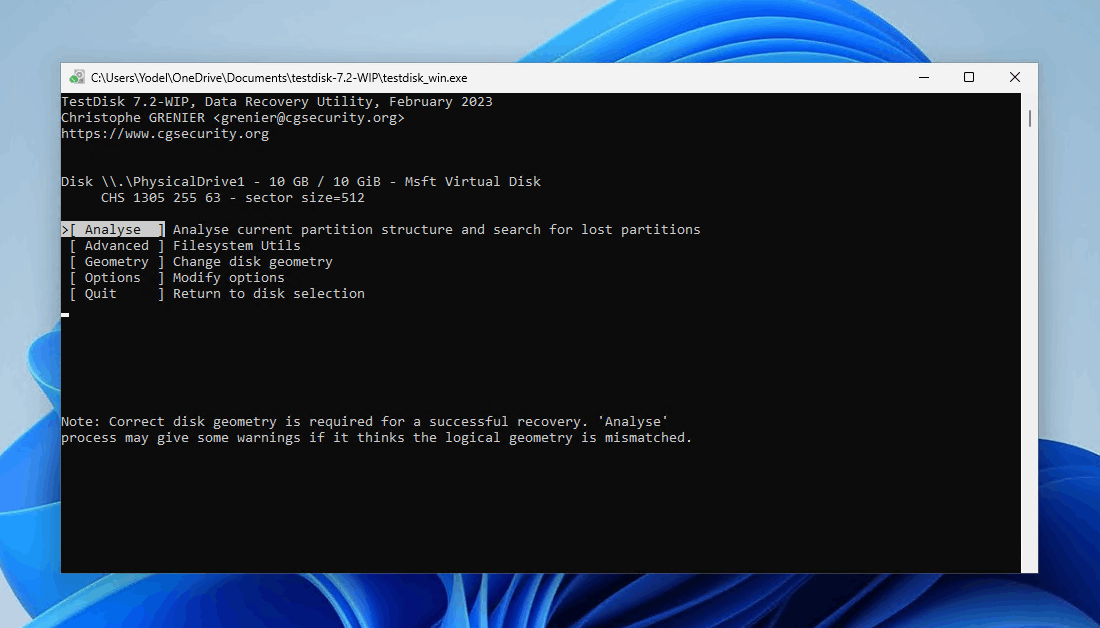
- לחץ הזן כדי להתחיל חיפוש מהיר.
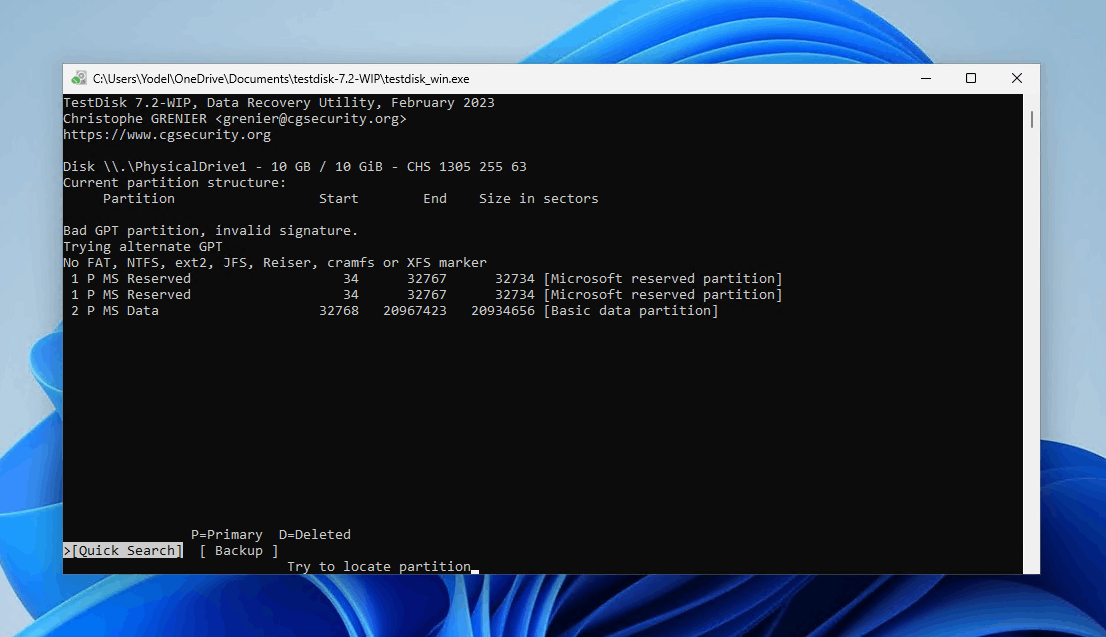
- בחר את המחיצה האבודה ולחץ הזן.
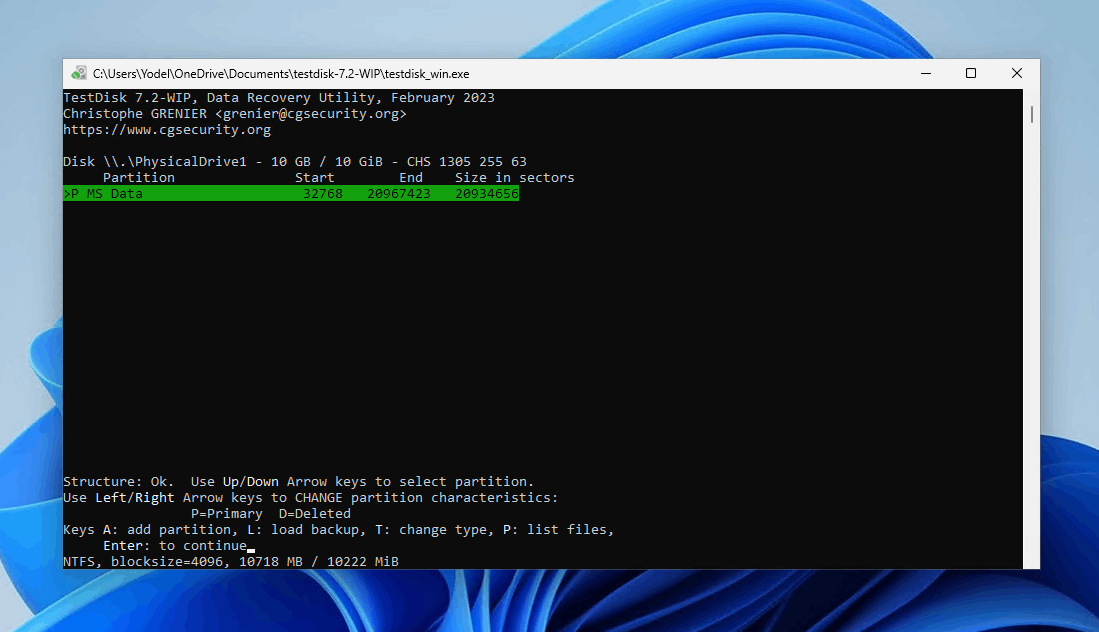
- בחר באפשרות כתוב ולחץ הזן כדי לשחזר את המחיצה האבודה.
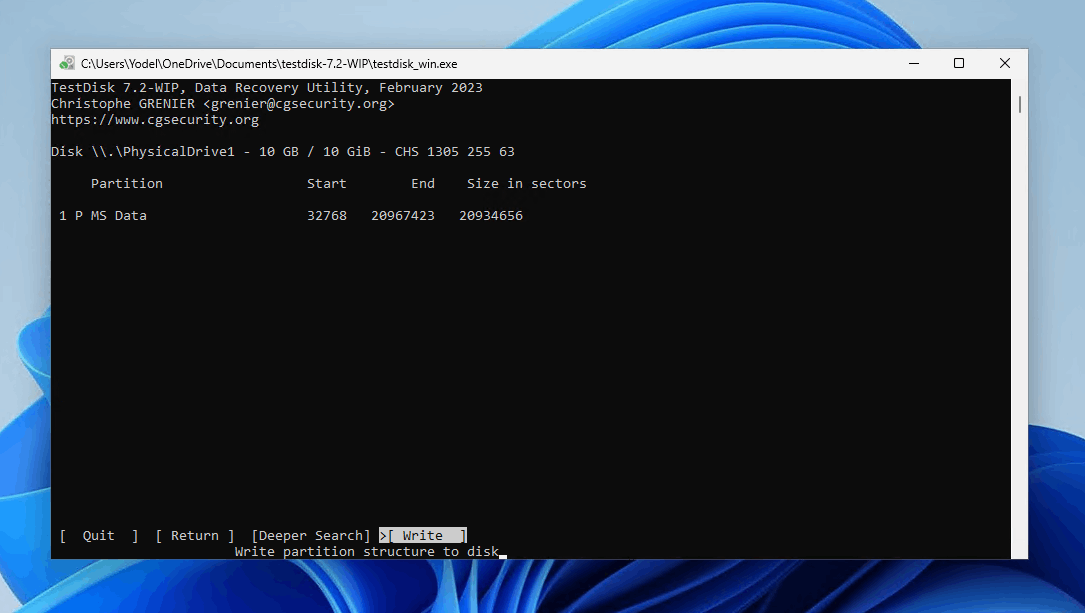
- לחץ Y כדי לאשר.
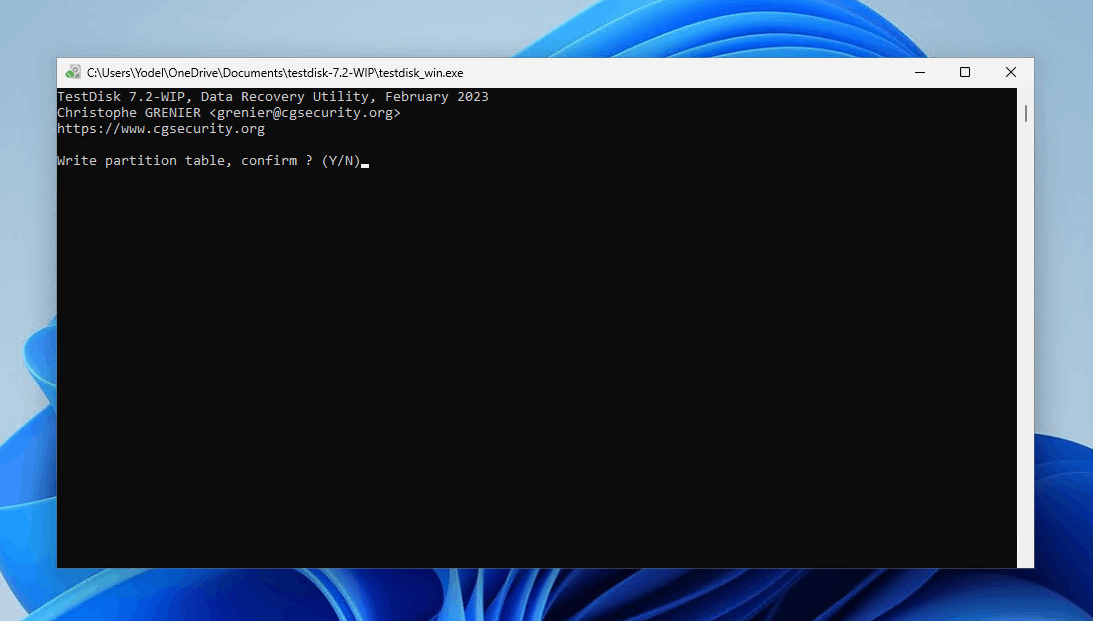
לאחר שהמחיצה נכתבה בחזרה לדיסק, יש לאתחל מחדש את המחשב שלך כדי שהתהליך יושלם.
שיטה 3: Acronis Disk Director Home
Acronis Disk Director Home היאיישוםבתשלוםשכוללערכתכליםשנועדהלמטבאתשימושבדיסקשלךולהגןעלהנתוניםשלך.שחזורכרכיםהואחלקמערכתהכלים,המאפשרתלךלבצעשחזורמחיצותשלכונןקשיחחיצוני.מכיווןשזופתרוןבתשלום,היינוממליציםלךלהשיגאותורקאםאתהמסוגללהוציאערךמכלהתוכנית. הנה איך תשחזר חלוקה אבודה באמצעות Acronis Disk Director Home:
- הורדה והתקן את Acronis Disk Director Home.
- לחץ על Acronis Recovery Expert.
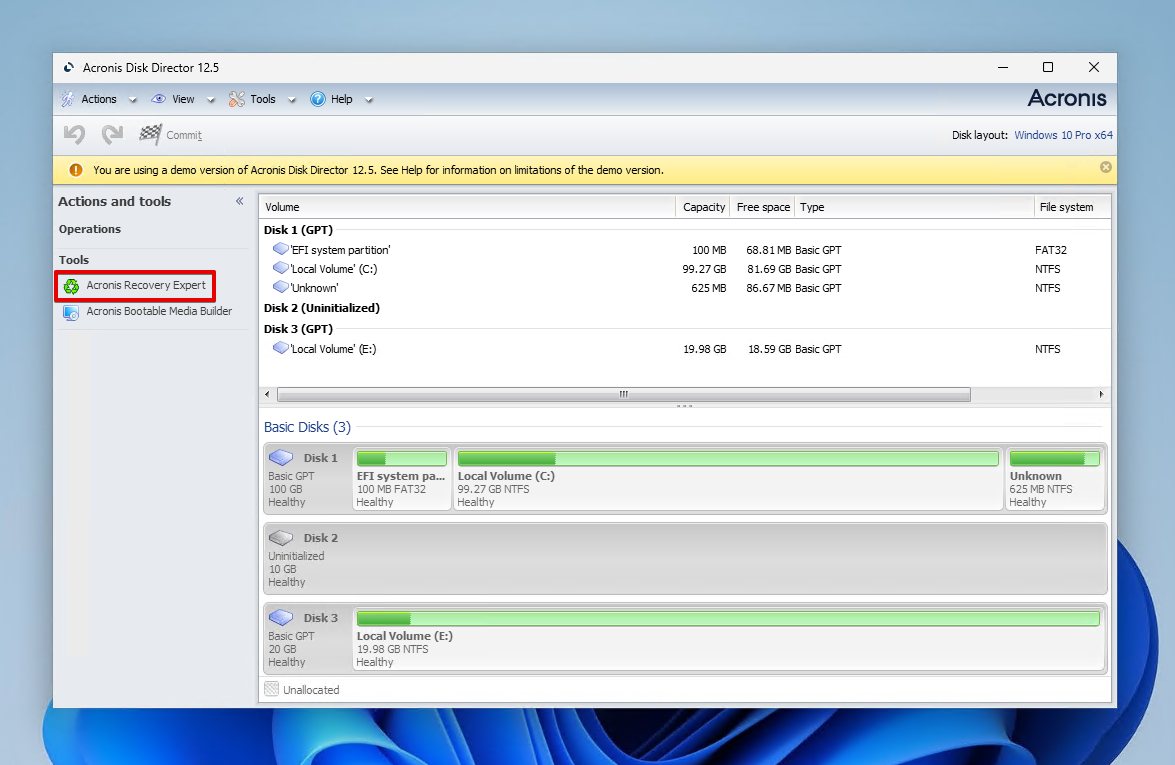
- לחץ על הבא.
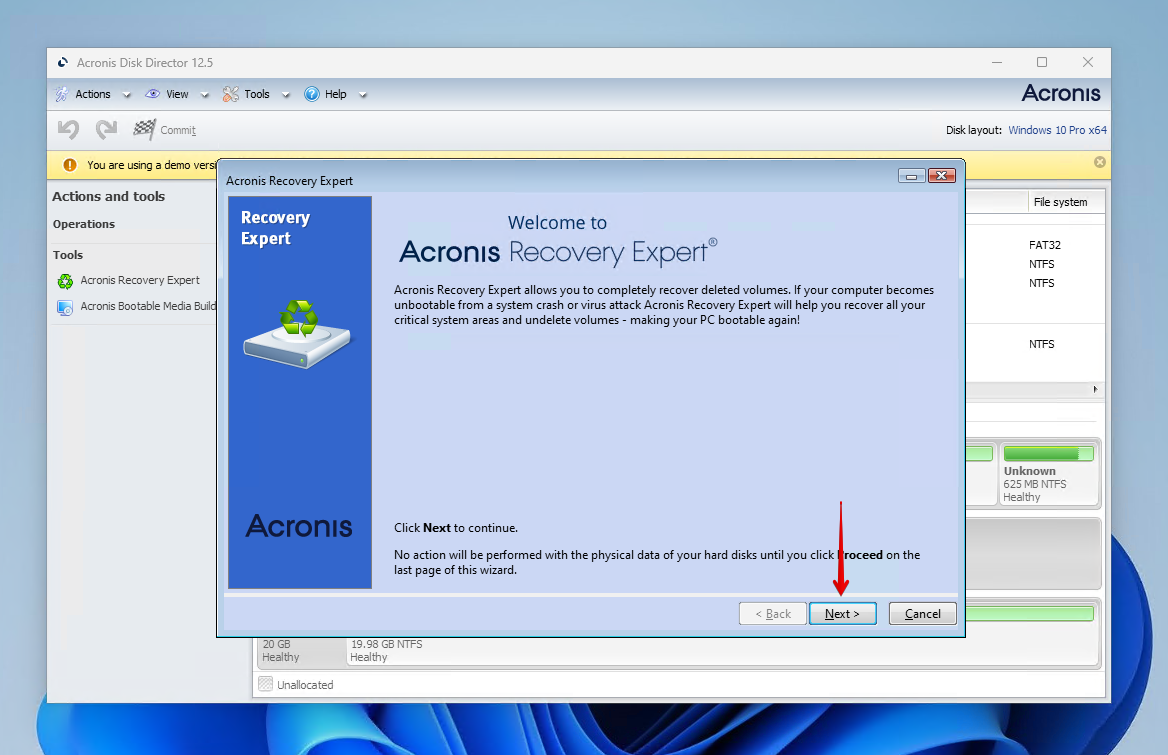
- בחר אוטומטי ולחץ על הבא.
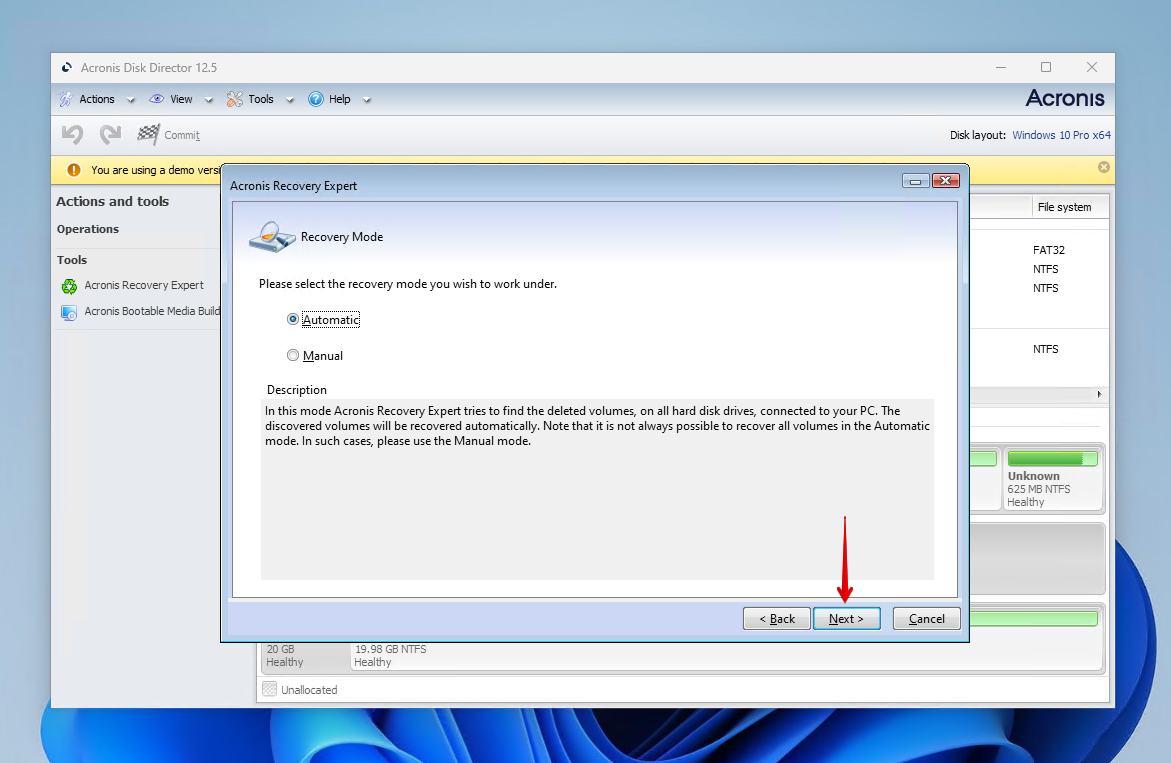
- לחץ על הבא כאשר המחיצה האבודה נמצאת.
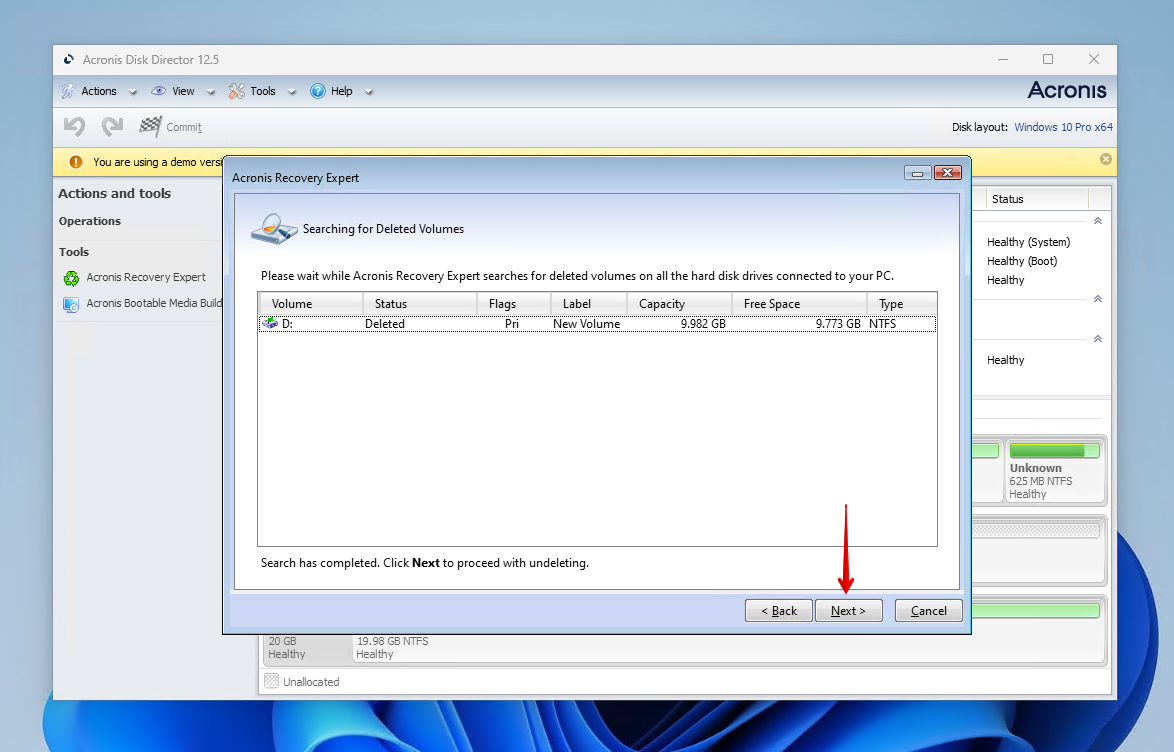
- לחץ על הבא.
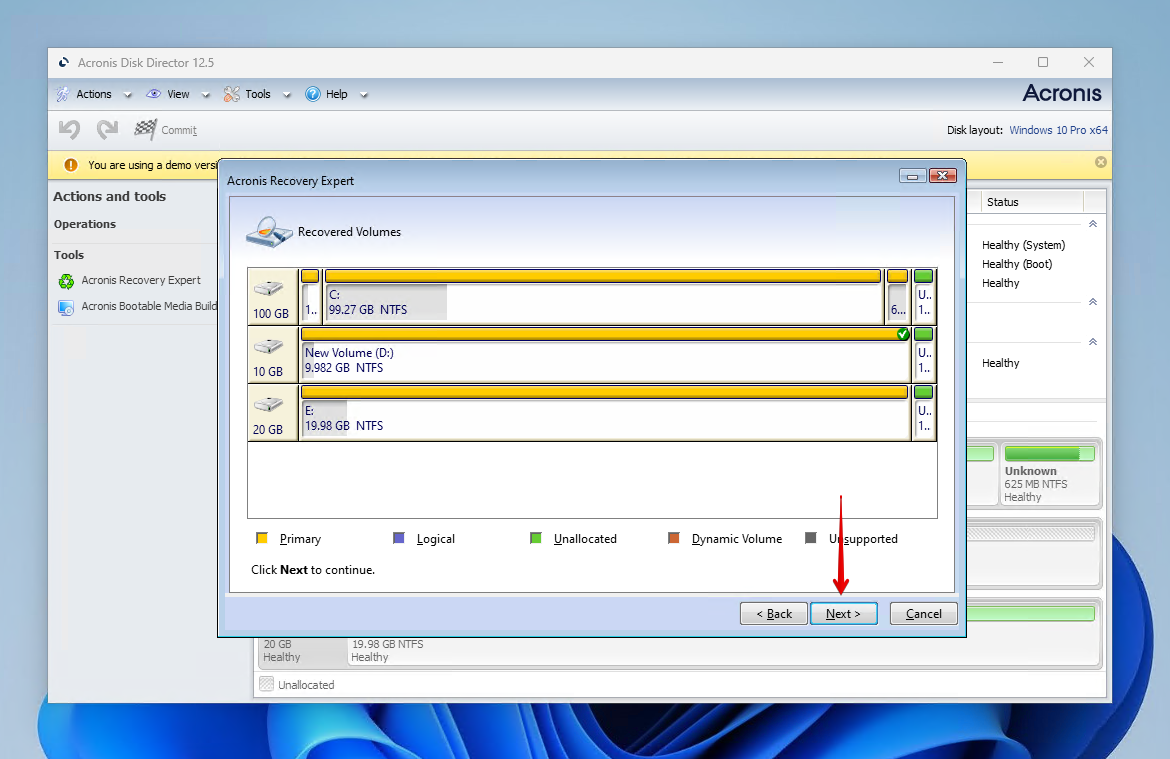
- לחץ על המשך כדי לסיים את שחזור המחיצה האבודה.
מסקנה
מחיצה אבודה לא חייבת להישאר אבודה. אם תפעל במהירות מספיק, אתה יכול לשחזר את המחיצה האבודה, יחד עם כל הנתונים שהיא מכילה. קודם כל, עליך להתמקד בשחזור הנתונים מהמחיצה באמצעות כלי שחזור נתונים כמו דיסק דריל. לאחר שהנתונים שלך חוזרים, אתה יכול ליצור מחיצה חדשה או לשחזר את הישנה באמצעות אפליקציה כמו TestDisk. כאשר הנתונים שלך יחזרו, הטמע פתרון גיבוי אמין כדי שתוכל לחמוק מהטרדה של ביצוע שחזור מחיצה אבודה שוב בעתיד.
שאלות נפוצות
- הורדה והרץ testdisk_win.exe.
- בחר באפשרות יצירה. לחץ על הזן.
- בחר את הדיסק. לחץ על הזן.
- בחר את מערכת הקבצים. לחץ על הזן.
- בחר נתח. לחץ על הזן.
- לחץ על הזן כדי להתחיל חיפוש מהיר.
- בחר את המחיצה האבודה. לחץ על הזן.
- בחר בכתוב. לחץ על הזן כדי לשחזר את המחיצה האבודה.
- לחץ על Y כדי לאשר.
- אתחל את המחשב
- לחץ עם כפתור הימני על התחל. לחץ על טרמינל (מנהל) (או Windows PowerShell (מנהל) ב- Windows 10).
- הקלד chkdsk *: /r. החלף את * באות הכונן שלך. לחץ על הזן.




